Hỗ trợ tư vấn
Tư vấn - Giải đáp - Hỗ trợ đặt tài liệu
Mua gói Pro để tải file trên Download.vn và trải nghiệm website không quảng cáo
Tìm hiểu thêm »Facebook là một mạng xã hội được nhiều người sử dụng hiện nay, mới đây để giúp cho người dùng có thật nhiều tấm hình ấn tượng đăng lên story của mình, thì ứng dụng Facebook đã cho ra mắt tính năng Ảnh selfie với nhiều hiệu ứng vô cùng đẹp và độc đáo.
Một trong những hiệu ứng chụp ảnh được nhiều người dùng trên Facebook phải kể đến hiệu ứng Green Screen. Đây là hiệu ứng chèn phông nền khác vào ảnh. Sau đây sẽ là các bước để chụp ảnh chèn phông nền trên Facebook, mời các bạn cùng theo dõi bài viết dưới đây.
Tải Facebook trên Android Tải Facebook trên iOS
Bước 1: Đầu tiên hãy mở ứng dụng Facebook trên điện thoại của mình lên. Tại trang chủ của ứng dụng, nhấn vào mục Tạo tin.
Bước 2: Ở giao diện của mục Tạo tin lúc này, ấn vào mục Ảnh Selfie.
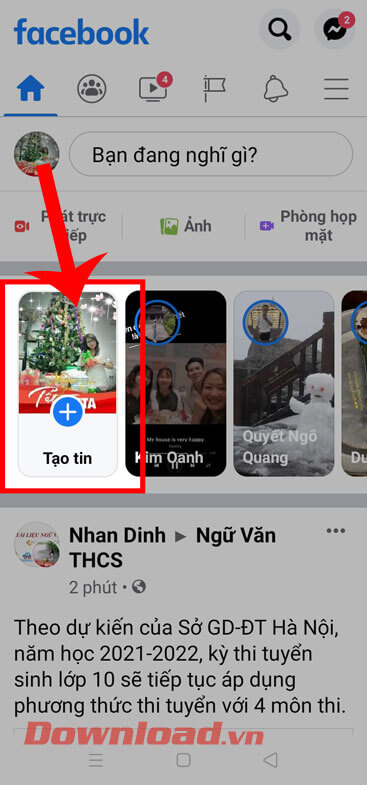
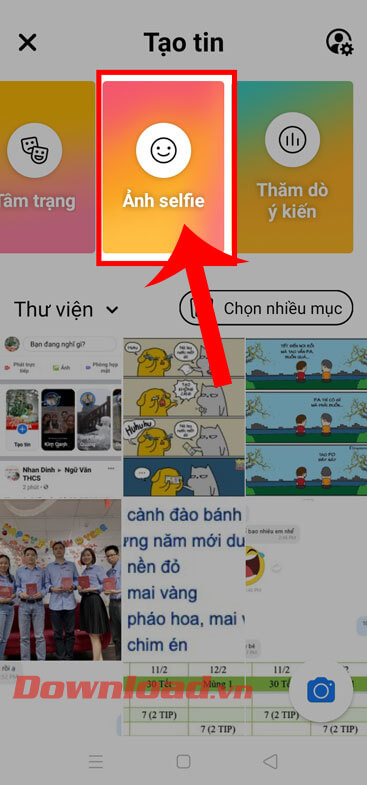
Bước 3: Bây giờ màn hình chuyển sang giao diện chụp ảnh tự sướng, di chuyển thanh Filter sang phía bên trái, rồi chạm vào biểu tượng kính lúp.
Bước 4: Di chuyển màn hình xuống phía dưới, để tìm và nhấn vào hiệu ứng Green Screen.
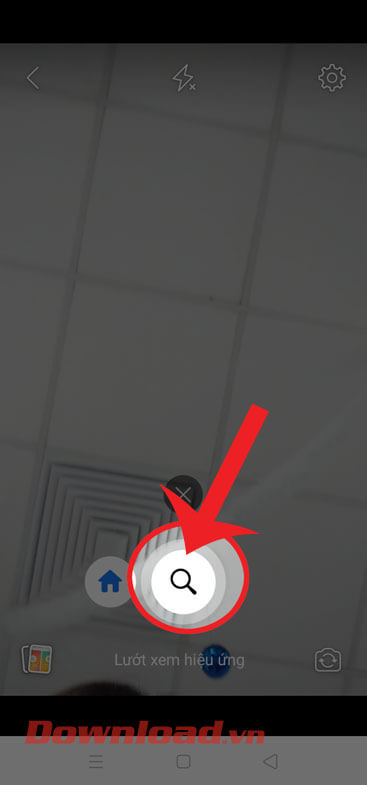
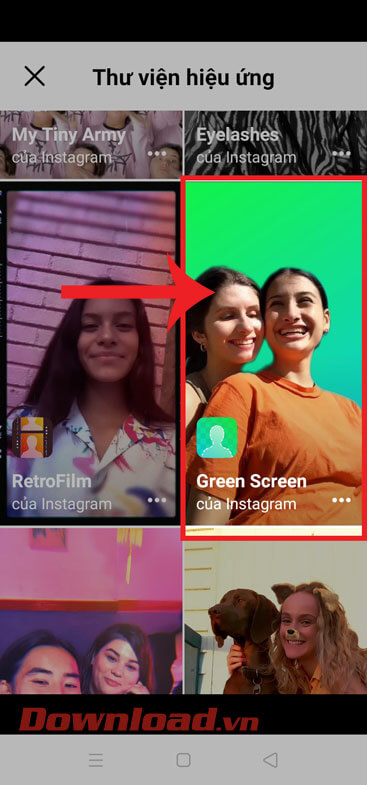
Bước 5: Lúc này, quay lại giao diện camera và khi áp dụng hiệu ứng này, thì toàn bộ background phía sau của bạn sẽ được chuyển thành phông nền xanh. Để chèn nền khác, thì hãy ấn vào nút Thêm file phương tiện.
Bước 6: Chọn một tấm hình bất kỳ trên điện thoại của mình để làm phông nền cho ảnh.
Bước 7: Sau khi đã chọn được hình ảnh nền, chúng ta sẽ thấy được background phía sau mình lúc này sẽ là ảnh mà mình vừa chọn. Chạm vào biểu tượng hình tròn để chụp ảnh.
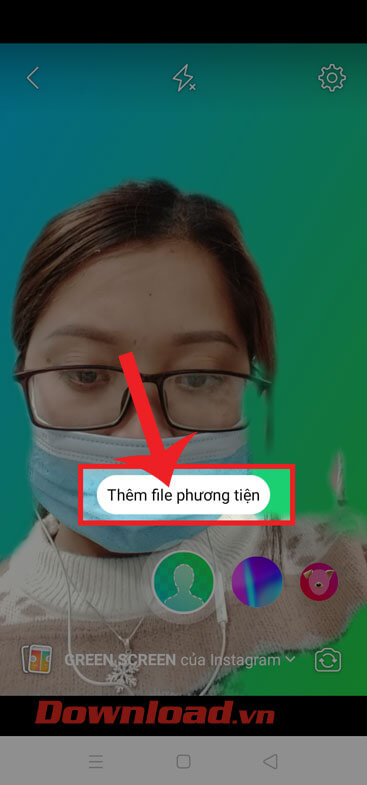
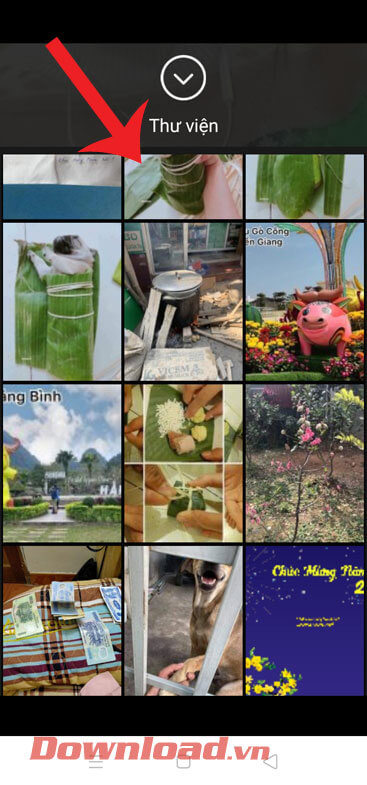
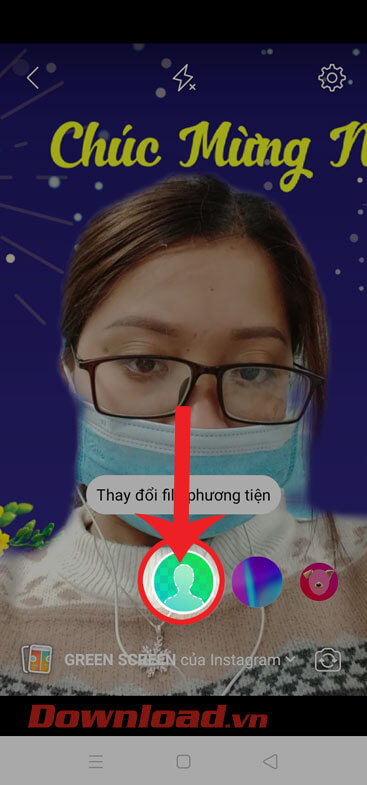
Bước 8: Chèn thêm hiệu ứng, nhãn dán, gắn thẻ người khác,... vào hình ảnh, sau đó ấn vào nút Chia sẻ lên tin.
Bước 9: Cuối cùng, chờ một lát để hình ảnh được đăng lên story của Facebook.
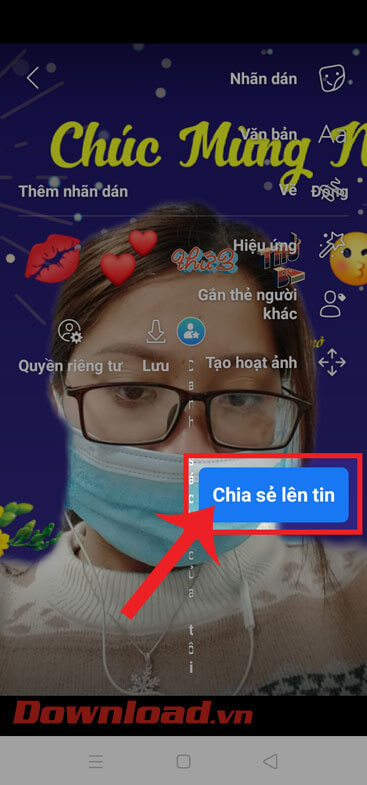

Chúc các bạn thực hiện thành công!
Theo Nghị định 147/2024/ND-CP, bạn cần xác thực tài khoản trước khi sử dụng tính năng này. Chúng tôi sẽ gửi mã xác thực qua SMS hoặc Zalo tới số điện thoại mà bạn nhập dưới đây: